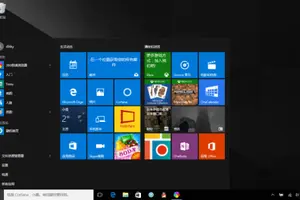1.win10怎么修改时间显示格式
工具:
win10
方法:
1. 点击桌面右下角的时间,然后点击日期和时间设置;
2. 在日期和时间那一项找到格式,然后点击更改格式,看图,不清楚的记位置啦;
3. 按图示找到短时间设置和长时间设置;
4. 设置完成,直接就生效了,在右下角看一眼,然后关闭就可以了。
2.windows10怎样设置系统日期
win10设置系统时间方法:
1、在win10桌面点击任务栏最右端的时间显示窗口,如下图所示,在弹出菜单中选择.
2、打开日期与时间设置窗口后,缺省状态下更改日期与时间的选项为灰色,不可选择,因此需要将上方置于关闭状态。
3、如下图所示,将自动设置时间滑动键向左拨动关闭自动设置后,再点击下方的更改日期与时间选项进入修改。
4、下一步就进入了时间更改的窗口,上方一行修改年月日,下方一行是修改具体时间,修改后确定退出就生效了。
5、实际情况下自动设置时间就可以搞定了,没有必要手动来改时间,如果自动设置下时间不准,一般是因为网络不通,或者时间服务未打开,造成电脑没法从世界时间服务器同步时间造成的
6、网络的问题不在小编解决之列,下一步来解决时间服务的问题,在桌面上右键点击电脑,选择管理,
7、在计算机管理菜单,选择左方树形菜单中第三大类,双击点开右侧箭头,在展开菜单中选择,
8、在右侧的服务清单中,找到windows time服务,这里的服务是按首字母排列的,所以这个服务已在末属,在该服务上单击右键,选择启动。
9、下一步我们来配置该服务开机时就启动,左键双击该服务,会进入到服务配置界面,如下图,在启动类型中下拉菜单,选择为自动。
10、当然也在这个界面中启动和停止这个服务,选择下方的确定就可以保存退出,在服务的状态栏里确认该服务已经启动,并且是自动状态,这样windows就会自动同步时间,不用担心时间不准了。
3.w10系统
按以下步骤,zhidaogo,go,go
一:点击左下角经典的“开始按钮”------“设置”-----“时间和语言”
进入后,根据图片操作:
注意啦!注意啦!
先将“自动设置时间“回关闭,系统为默认,将其关掉之后才可以进行时间设置,设置好之后,点击更改即可。
SHOW TIME结束!祝您生活愉快!不答要问我是谁,我叫红领巾!
4.win10怎样自动设置日期和时间
微软公司于7月29日对外正式推出Win10正式版操作系统。与以往各版本操作系统相比,Win10正式版具有跨多平台性,可同时在PC、平板及智能终端设备上运行。因此很多朋友都重装系统并升级系统,但之后发现,电脑有时候时间突然变得不对,那么win10正式版如何设置自动更新时间和日期?下面小编就为大家详细介绍一下,一起来看看吧!
方法/步骤
1、点击屏幕左边的设置选项
2、在弹出的页面中选择下图中的时间和语言
3、找到自动设置时间,将开关点到开位置
4、或者点击任务栏的时间的位置
5、之后点击日期和时间设置。
6、重复之前的步骤即可设置完毕
以上就是win10正式版如何设置自动更新时间和日期操作步骤,大家看明白了吗?方法很简单,不会的朋友可以参考一下,希望能对大家有所帮助!
转载请注明出处windows之家 » win10如何设置日期长格式化
 windows之家
windows之家